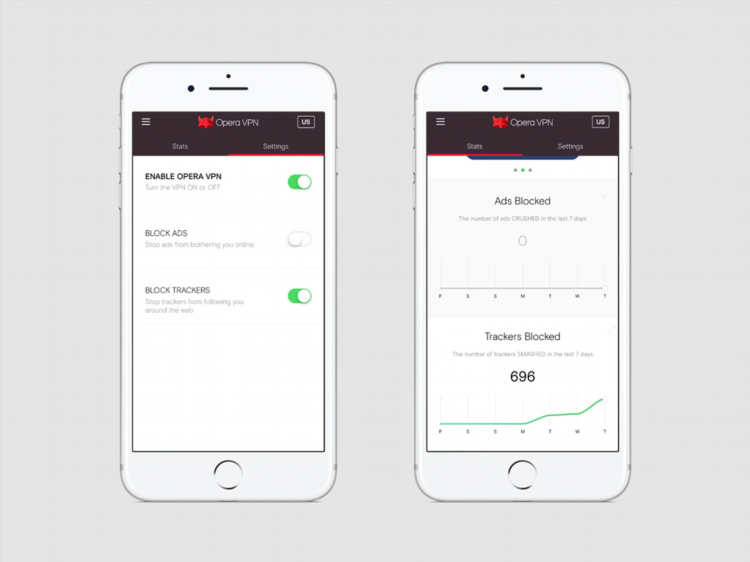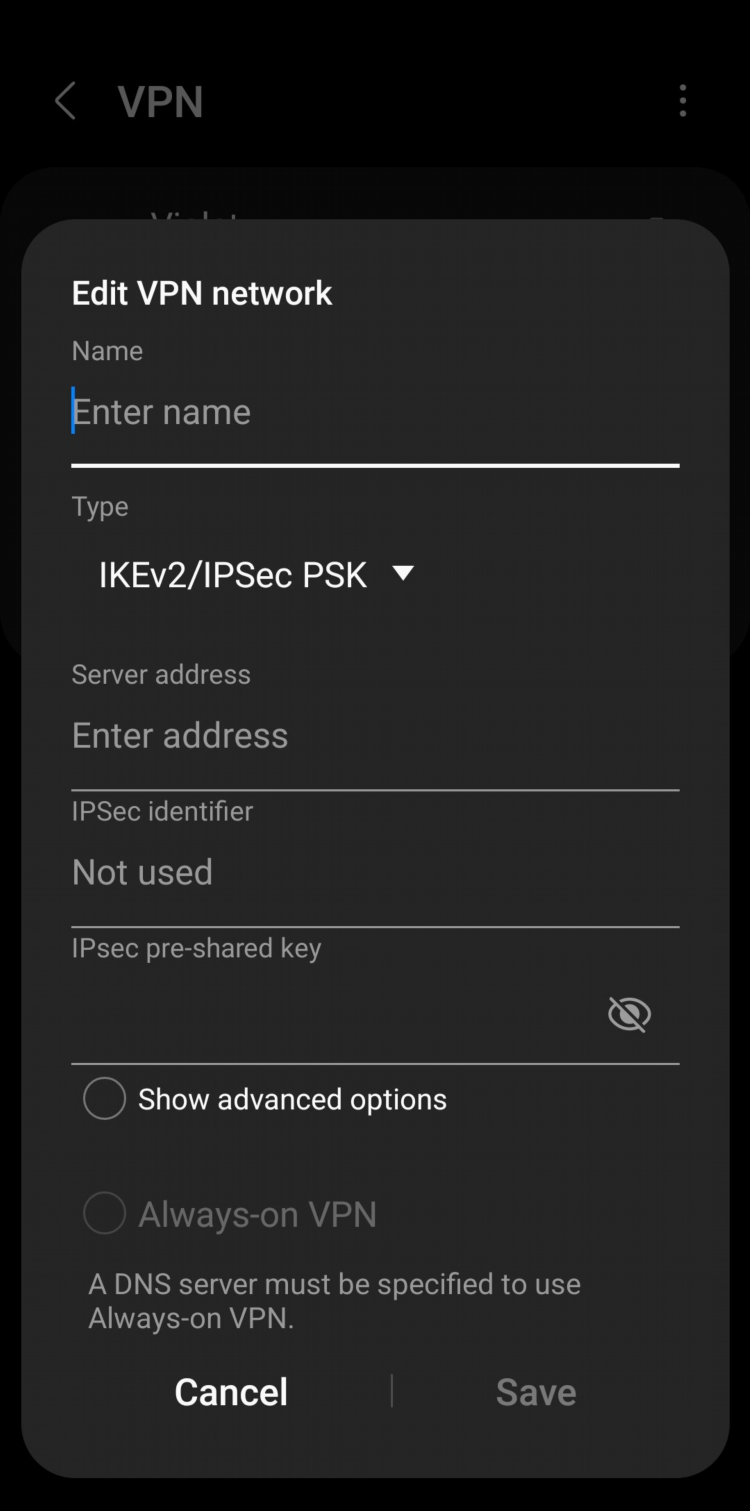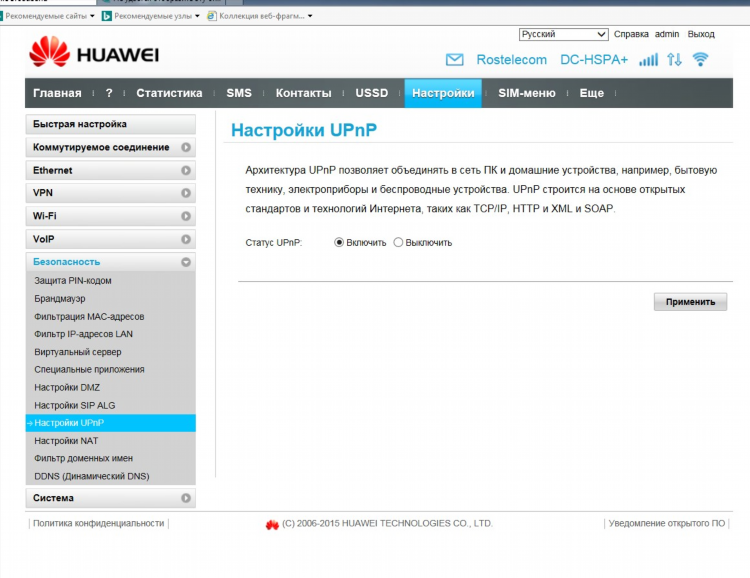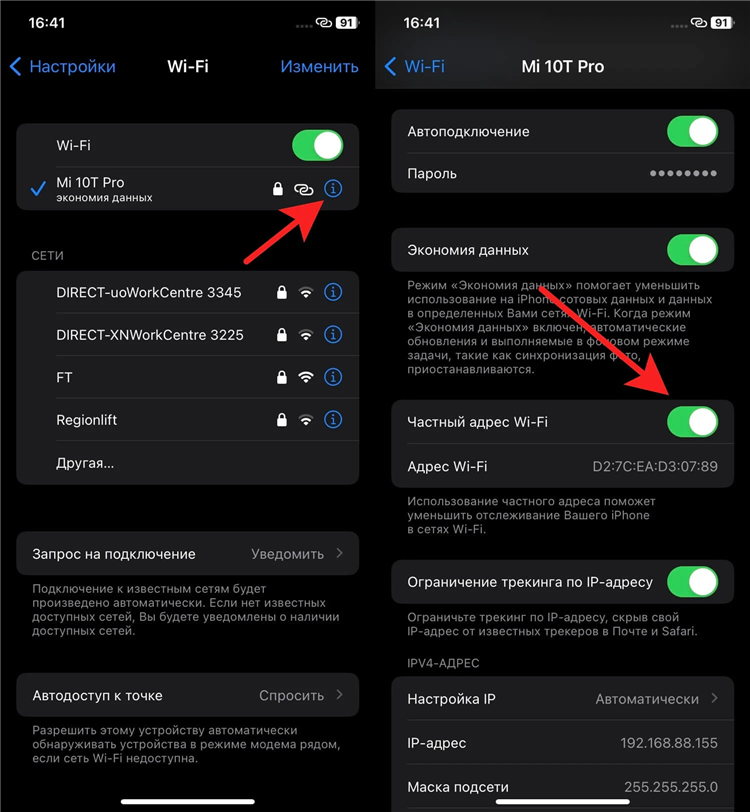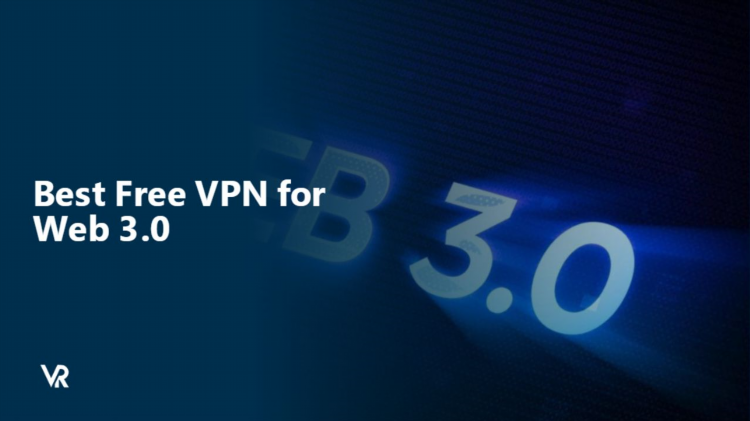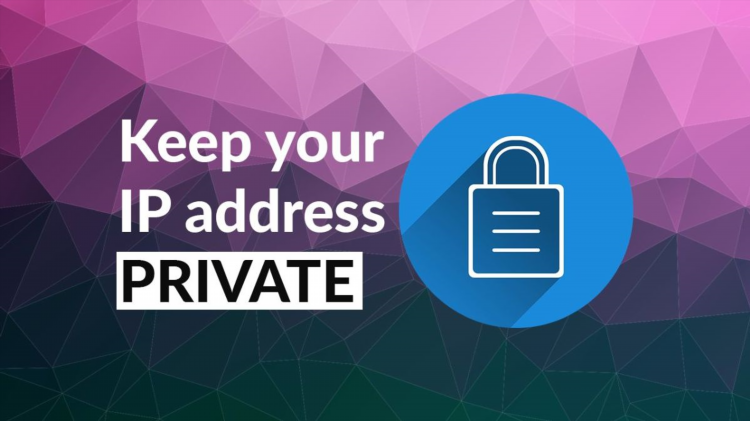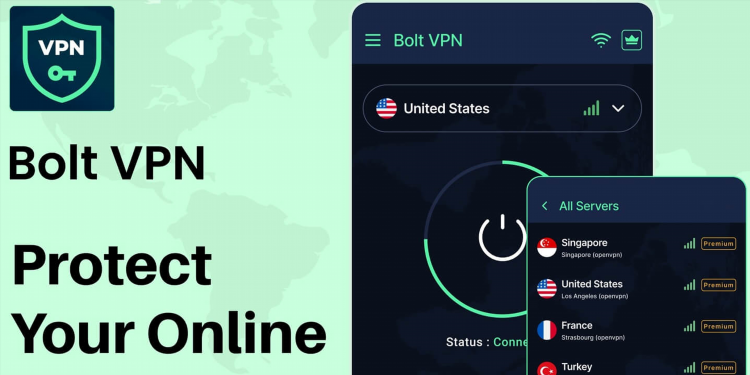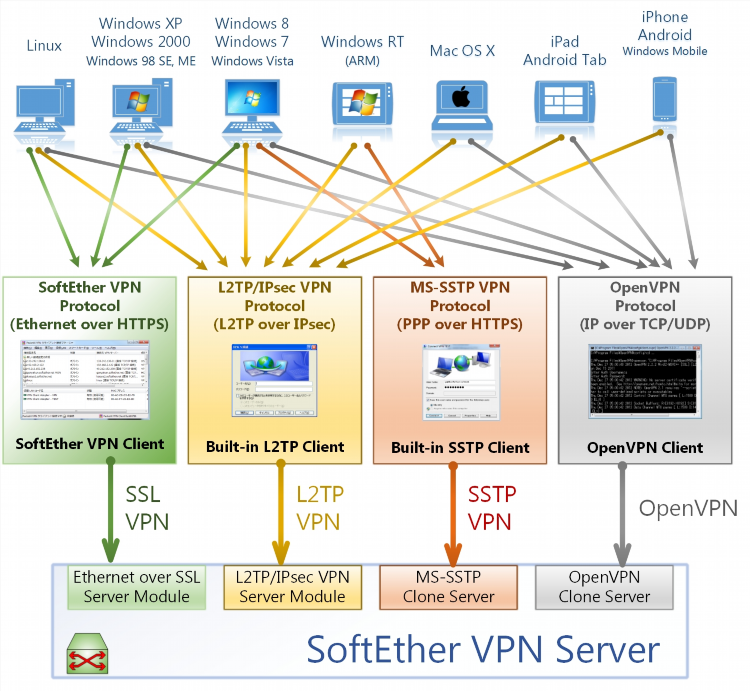
Как создать личный VPN: пошаговое руководство
Что такое личный VPN
Личный VPN (Virtual Private Network) — это защищённое соединение, настроенное на собственном сервере, которое обеспечивает конфиденциальность, безопасность и контроль над интернет-трафиком. В отличие от коммерческих VPN-сервисов, личный VPN исключает участие третьих сторон, снижает риски утечки данных и повышает производительность соединения.
Преимущества личного VPN
-
Контроль над конфигурацией и политиками безопасности
-
Отсутствие логирования трафика третьими лицами
-
Гибкость в выборе протоколов и уровней шифрования
-
Повышенная скорость и стабильность при использовании собственного канала
Выбор платформы для установки VPN-сервера
Перед тем как создать личный VPN, необходимо выбрать подходящую платформу для его размещения. Наиболее распространённые варианты:
-
Арендованный VPS (Virtual Private Server) — предоставляет полный контроль над системой.
-
Домашний сервер или маршрутизатор с поддержкой VPN — подходит для опытных пользователей.
-
Облачные платформы (например, AWS, Google Cloud, DigitalOcean) — обеспечивают масштабируемость и гибкость.
Установка VPN-сервера
Наиболее популярные программные решения для настройки VPN:
-
OpenVPN — надёжный и широко используемый протокол с открытым исходным кодом.
-
WireGuard — современный, быстрый и безопасный протокол с простой настройкой.
-
IPSec/L2TP — используется в корпоративной среде, требует более сложной конфигурации.
Пошаговая установка WireGuard на VPS
-
Подготовка сервера
-
Арендовать VPS с установленной Linux-системой (например, Ubuntu 22.04).
-
Обновить систему:
apt update &&&& apt upgrade.
-
-
Установка WireGuard
-
Установить пакет:
apt install wireguard.
-
-
Генерация ключей
-
Создать приватный и публичный ключи:
wg genkey | tee privatekey | wg pubkey > publickey.
-
-
Настройка конфигурационного файла
-
Создать файл
/etc/wireguard/wg0.confсо следующими параметрами:ini[Interface] PrivateKey =
-
-
Настройка клиента
-
Установить WireGuard на клиентское устройство.
-
Создать конфигурацию с использованием публичного ключа сервера и адреса.
-
-
Запуск VPN-сервера
-
Включить интерфейс:
wg-quick up wg0. -
Добавить в автозагрузку:
systemctl enable wg-quick@wg0.
-
Настройка брандмауэра и проброс портов
-
Разрешить порт WireGuard:
ufw allow 51820/udp. -
Разрешить IP-перенаправление:
bashecho "net.ipv4.ip_forward=1" >> /etc/sysctl.conf sysctl -p
Как создать личный VPN на маршрутизаторе
Некоторые модели маршрутизаторов поддерживают OpenVPN или WireGuard напрямую. Процедура включает:
-
Обновление прошивки до версии с поддержкой VPN.
-
Настройку конфигурации VPN-сервера через веб-интерфейс.
-
Экспорт клиентских файлов и установка на устройствах.
Безопасность личного VPN
-
Регулярное обновление программного обеспечения
-
Использование надёжных паролей и ключей
-
Ограничение доступа по IP-адресам
-
Мониторинг подключений и журналов
FAQ
1. Насколько безопасен личный VPN по сравнению с публичными сервисами?
Личный VPN обеспечивает более высокий уровень безопасности, поскольку исключает посредников и позволяет контролировать весь процесс передачи данных.
2. Можно ли использовать личный VPN для обхода блокировок?
Да, при правильной настройке и использовании зарубежного сервера возможно обойти географические ограничения и блокировки.
3. Какие ресурсы необходимы для работы личного VPN?
Минимальные: VPS с 1 ГБ ОЗУ и 1 vCPU, 10–20 ГБ дискового пространства, стабильное подключение к интернету.
4. Какой протокол выбрать для личного VPN?
WireGuard рекомендован для большинства случаев из-за высокой скорости, надёжности и простоты настройки.
5. Можно ли создать личный VPN без аренды VPS?
Да, возможно использовать домашний сервер или маршрутизатор с соответствующей функциональностью, но при этом потребуется статический IP или настройка DDNS.